
Erste Schritte
Starte das Programm (man sollte
schon wissen wie das unter Windows funktioniert)
Zuerst kannst du die Sprache auswählen (sofern mehrere Installiert wurden),
die das Programm benutzen soll:
(wird evtl. noch erweitert)
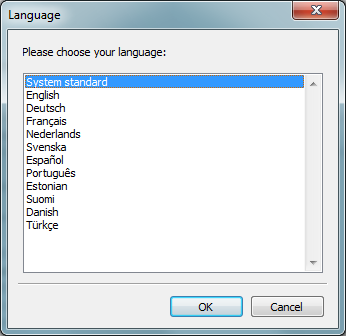
Danach führt das Programm diverse Prüfungen wie Verbindungstest zum Server, Versionstests von Dateien,... aus.
Die Ergebnisse zeigen dir an ob es eventuell irgendwo Probleme gibt. Sollten neue Versionen von Dateien verfügbar sein können diese bereits an dieser Stelle aktualisiert werden.
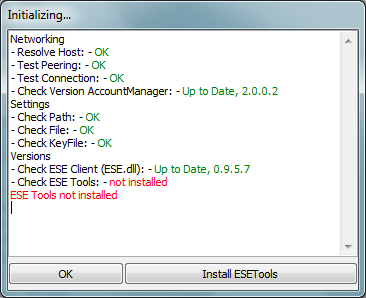
Sollte alles in Ordnung sein schließt sich das Fenster automatisch und das Hauptfenster des Accountmanagers wird angezeigt, andernfalls bleibt das Fenster geöffnet und zeigt das Problem an. Bei unlösbaren Fehlern wird das Programm nach der Bestätigung über 'OK' beendet.
Das Beispiel zeigt, dass das Programm ESETools nicht installiert ist und bietet die Installation an.
Beim Aktualisieren des Account-Managers selber wird das Programm beendet damit die Datei überschrieben werden kann.
Wichtig:
Im ganzen Tool ist eine Flood-Protection eingebaut. Nach jedem Drücken
eines Buttons musst du 5 Sekunden warten. Das Tool wird in der Zeit nicht reagieren.
Bei den meisten Transaktionen erhältst du eine Bestätigung oder Daten
per Email.
Falls einmal eine Email ausbleiben sollte, überprüfe bitte
zuerst deinen Junk-Ordner.

Wenn du das Programm zum ersten Mal
startest, also über keine gültige Registrierung verfügst, ist
die Funktionalität zunächst auf die Registrierung beschränkt.
Der Reiter Einstellungen kann zunächst noch unbeachtet bleiben, er wird
nur benötigt, wenn du mehr als einen Account registriert hast.
Die Funktionen unter Update dienen zum Installieren bzw. Aktualisieren der von
ESE zur Verfügung gestellten Dateien.
Die Registrierung selber läuft in mehreren Schritten ab:
Zunächst musst du dich unter
Angabe von einigen Daten registrieren.
Die anschließende Aktivierung (unter Angabe des Passworts
aus der erhaltenen Email) schaltet deinen Account frei. Danach ist dir freigestellt
das Passwort zu ändern oder beizubehalten.
Im letzten Schritt kannst du über den Reiter Update die benötigten
ESE-Dateien direkt in das angegebene TacticalOps Verzeichnis installieren lassen.
Dein Account wird automatisch als clanlos (cless) eingestuft.
Nach der Registrierung wird der Account-Manager
freigegeben.
Hier ein kleiner Überblick über die Möglichkeiten :
-
Clan erstellen
-
Clan beitreten
-
Clan verlassen
-
Server-Registrierung anfordern (extern über die ESE-Homepage)
-
Daten bearbeiten/aktualisieren
-
Angaben bearbeiten (Tags etc.)
-
Mitglied aufnehmen
-
Daten bearbeiten (Spielername,Status)
-
Mitgliedschaft beenden
-
weitere Clan-Mitgliedschaften sehen
-
Clan-Historie einsehen (frühere Mitgliedschaften)
-
Clan-Historie einsehen
20.09.2010 15:01:10